釘釘表單怎麼修改_修改釘釘表單的步驟教學
- 王林轉載
- 2024-03-30 19:51:37873瀏覽
php小編百草為你帶來了一篇關於如何修改釘子表單的步驟教學。釘釘表單是常用的辦公室工具,但是有時候我們需要對表單進行修改,而不知道具體的步驟。在本篇教學中,我們將會詳細介紹如何輕鬆修改釘釘表單,讓你更有彈性地應對工作需求。無論是增加、刪除欄位還是設定欄位屬性,都能在這裡找到解決方案。讓我們一起來看看吧!
1、進入手機釘釘,點選頁面底部【工作】標籤。
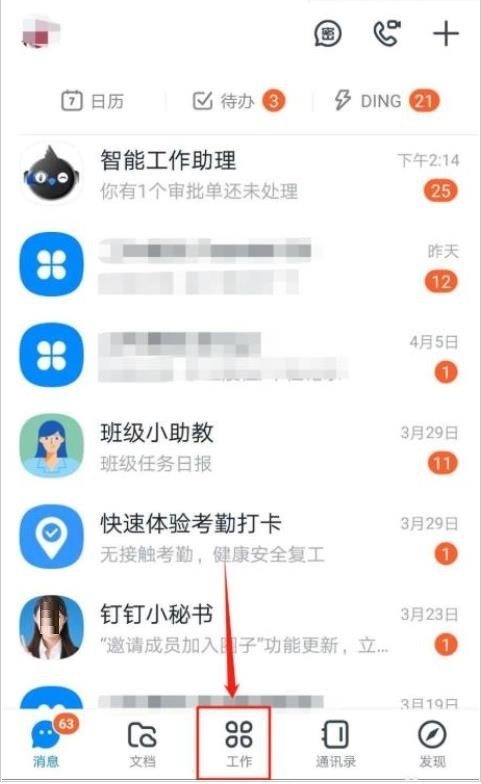
2、進入工作介面,點選【智慧填表】選項。
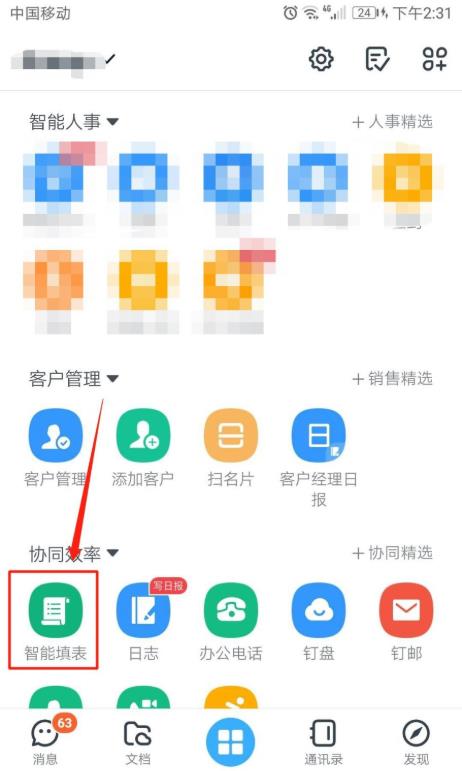
3、進入智慧填表介面,點選右下角【統計】標籤。
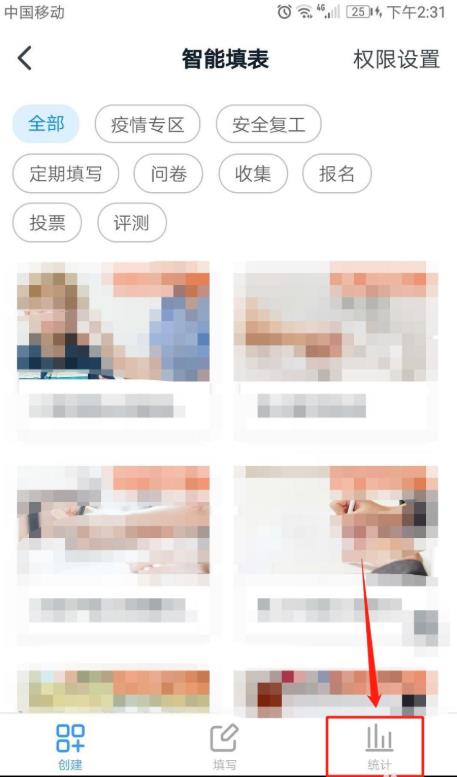
4、在我建立的表單清單中,點選【...】圖示。
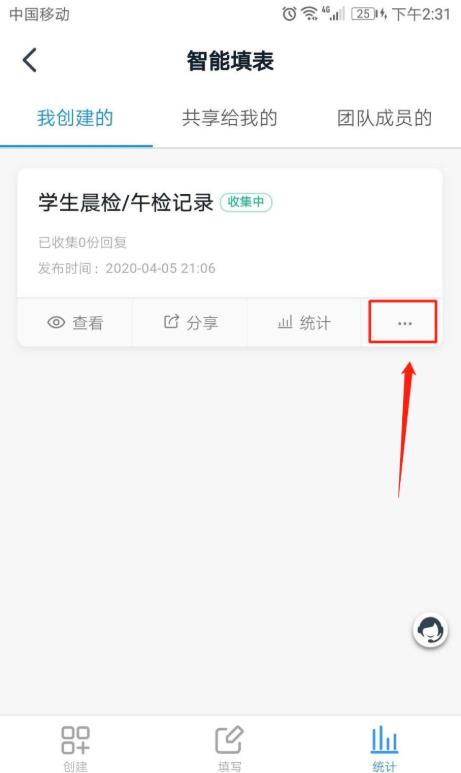
5、在【表單操作】介面,點選【修改設定】選項。
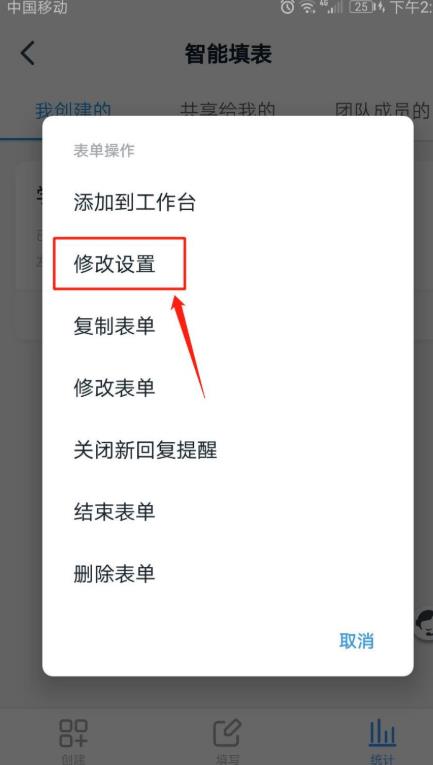
6、進入【修改設定】介面,依照個人需求【設定共享人】,開啟或關閉【主管可查看所負責部門的資料】、【有新回覆時提醒我】等功能。
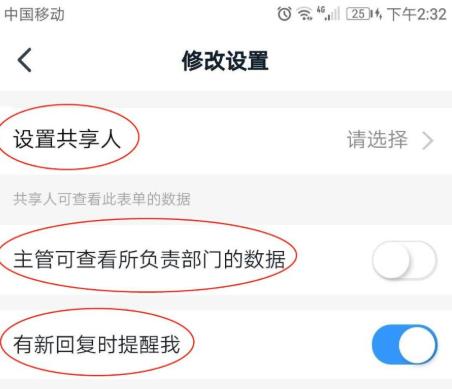 #
#
以上是釘釘表單怎麼修改_修改釘釘表單的步驟教學的詳細內容。更多資訊請關注PHP中文網其他相關文章!
陳述:
本文轉載於:zol.com.cn。如有侵權,請聯絡admin@php.cn刪除
上一篇:墨跡天氣如何查看潮汐下一篇:墨跡天氣如何查看潮汐

